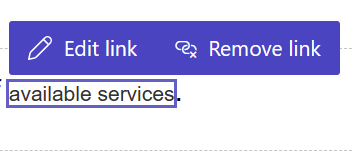Adicionar texto
Use um componente de caixa de texto para adicionar texto à sua página.
Dica
Você pode usar o Copilot para adicionar texto em seu site do Power Pages. Para obter mais informações, consulte Visão geral dos recursos com tecnologia de IA e do Copilot no Power Pages.
Adicionar um componente de texto
Abra o estúdio de design para editar o conteúdo e os componentes da sua página.
Selecione a página que deseja editar.
Selecione a seção à qual deseja adicionar o componente de texto.
Passe o mouse sobre qualquer área de tela editável e selecione o ícone Texto no painel do componente.
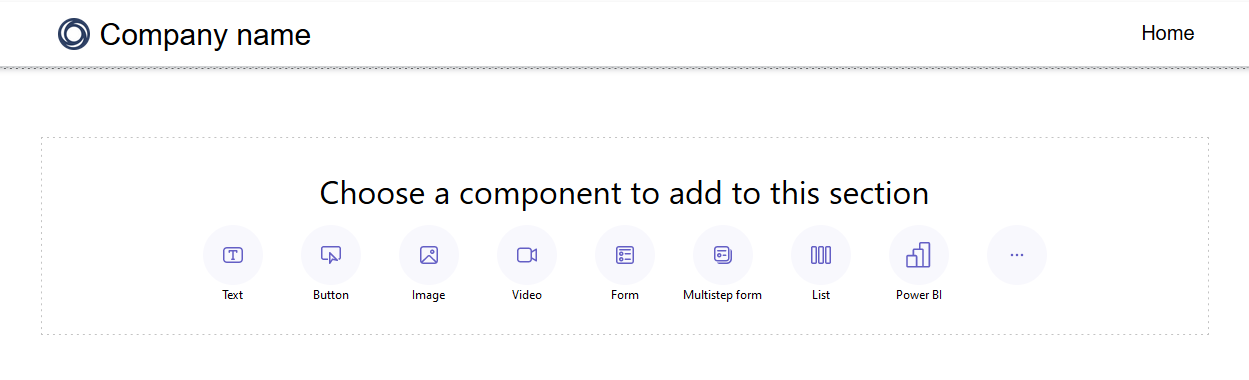
Digite seu texto personalizado na caixa.
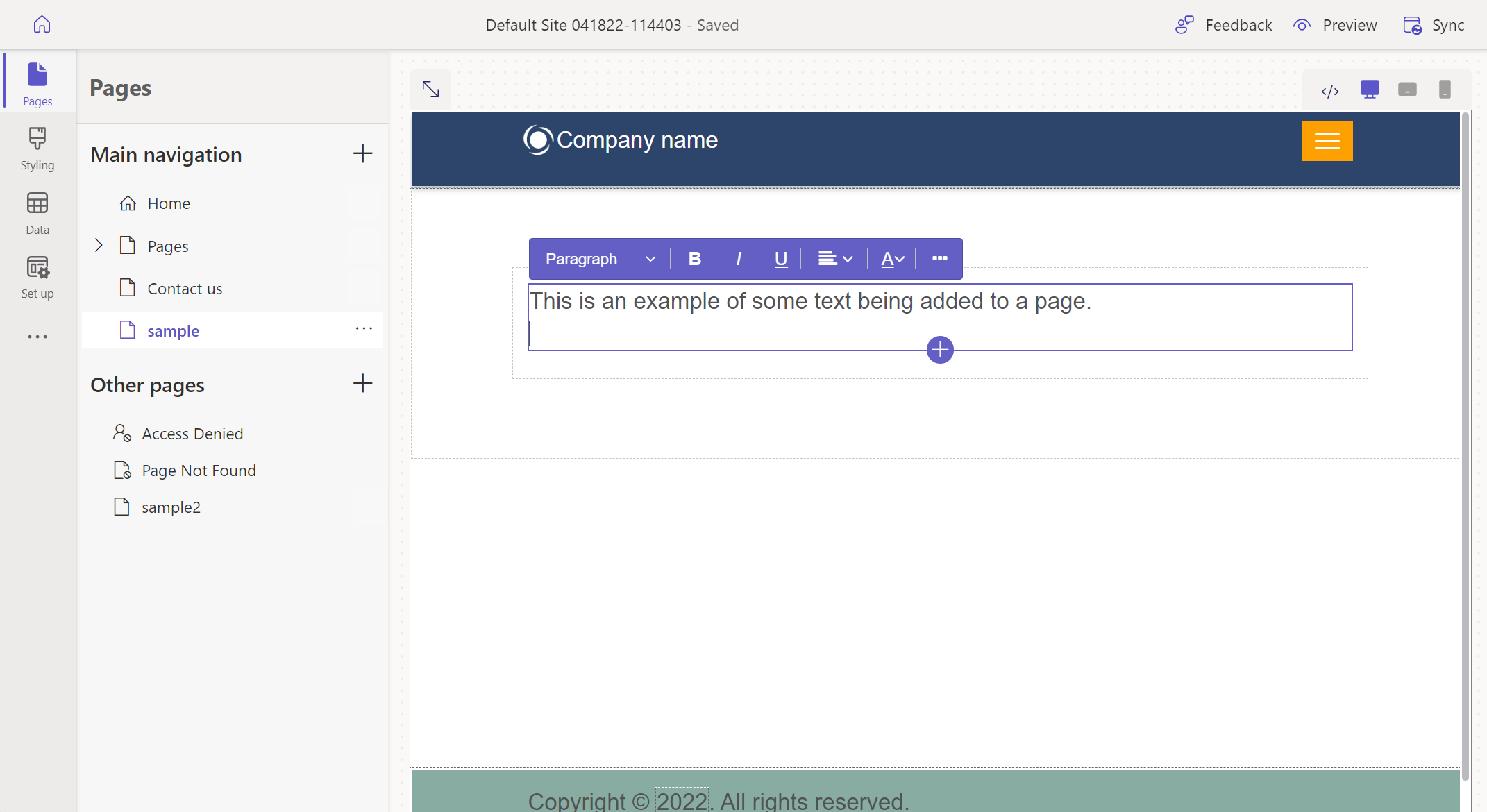
Editar um controle de texto
Depois que um controle de texto for adicionado, selecionar o controle de texto abrirá a barra de propriedades onde você pode configurar suas propriedades.
| Propriedade | Description |
|---|---|
| Estilo | Escolha os seguintes estilos de texto para a caixa de texto: Title Título 1 Título 2 Título 3 Subtítulo 1 Subtítulo 2 Parágrafo Texto pequeno |
| Formato | Estilize o texto selecionado como negrito, itálico, ou sublinhado. |
| Alinhamento | Alinhe o texto no componente. |
| Hiperlink | Vincule o texto selecionado a uma URL ou página no mesmo site. |
| Color | Selecione a cor do texto com base na paleta de cores definida. |
| Outros | Escolha uma opção para duplicar a seção, mova-a para cima ou para baixo dentro da página, ou exclua o componente de texto totalmente. |
Criar um link em um Componente de Texto
Selecione o texto que você deseja vincular.
Escolha o botão Vincular na barra de ferramentas do Componente de Texto.
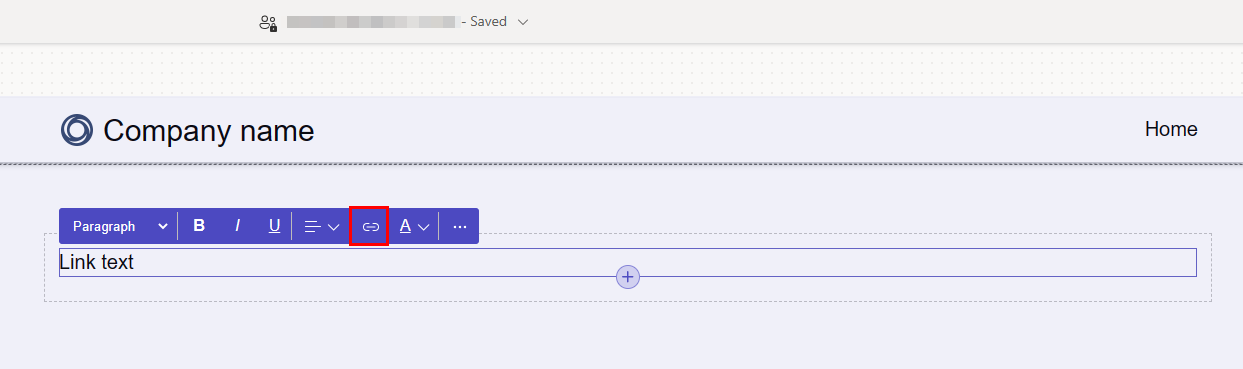
Preencha os campos.
Campo Description Exibir Texto O texto a ser exibido. O texto selecionado é preenchido por padrão. Destino Link para uma URL – forneça a URL.
Link para uma página – selecione uma página no site.Estilo do Link Substitui os estilos de link global (definido no espaço de trabalho Aplicação de Estilo) para um link específico. Por padrão, o estilo do link corresponde aos estilos do Componente de Texto ao redor.
Editar ou remover um link
Para editar um link existente, selecione o link e escolha Editar o Link.
Para remover um link existente, selecione o link e escolha Remover o Link.